2020-7-16 劉恩綺 客服部資深專員
最後由張偉於 2020-7-16進行了更新
摘要
很多用戶有著這樣的影片下載訴求,即想要下載某個嵌入在單獨頁面內的影片,但該影片由於版權原因或者不想被用戶隨便下載使用時,會對連結進行特別處理,比如加密,不能直接下載使用,那麼在遇到這種情況時如何解決?這篇文章將分別從PC電腦端、iPhone/Android行動電話端的不同裝置去解答,遇到該類問題該如何操作的問題。
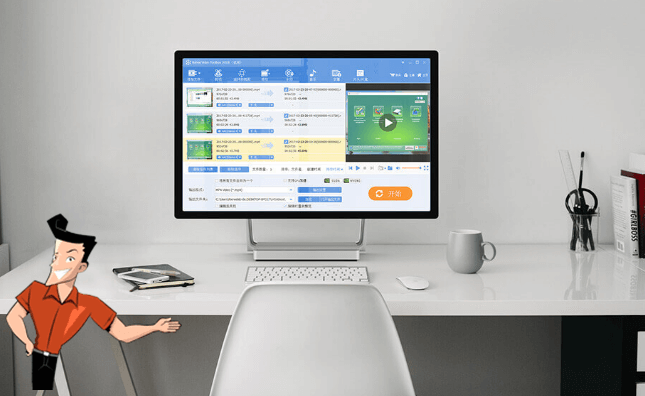
想要下載保存內嵌影片,可以採用直接錄製當前影片畫面的方式,這種方式的好處在於錄製完成之後還可以進行個性化的編輯操作,比如添加字幕;去除浮水印等等。在這裡推薦大家使用專用的影片編輯軟體——使用Renee Video Editor Pro。
什麼是Renee Video Editor Pro軟體?
Renee Video Editor Pro是一款集合電腦螢幕錄製、影片後期製作與轉換的多功能一體化的影片錄製編輯工具。它不僅能滿足用戶對PC端螢幕、播放影片、聲源等多媒體的錄製需求,還為進一步編輯影片創造了更多的可能,你不但可以在錄製過程中為錄製影片增加專屬浮水印;還可以在後期的影片編輯時進一步完善優化影片的內容,諸如添加各種類型的轉場特效,隨意切換不同的濾鏡風格,給獨立的影像配備專屬字幕等等。
Renee Video Editor Pro — 多功能影片編輯軟體

螢幕錄製對安裝了Windows的電腦進行螢幕和攝像頭進行影片錄製。
影片剪切可設定開始時間點與結束時間點,剪切影片長短。
濾鏡特效可為影片添加“濾鏡特效”、“縮小放大特效”、“音量特效”。
加/去浮水印在影片中添加文字、圖片、影片、圖形浮水印,還可去除影片的浮水印。
格式轉換支援所有常見格式的互相轉換,遇到需要重新編碼的檔案,可自動重新編碼與校對。
影片合併可將多個影片/音訊檔案合併為一個檔案,並且可在合併的影片之間添加各種轉場特效。
螢幕錄製 對安裝了Windows的電腦進行螢幕和攝像頭進行影片錄製。
濾鏡特效可為影片添加“濾鏡特效”、“縮小放大特效”、“音量特效”。
加/去浮水印在影片中添加文字、圖片、影片、圖形浮水印,還可去除影片的浮水印。
格式轉換支援所有常見格式的互相轉換,遇到需要重新編碼的檔案,可自動重新編碼與校對。
如何使用Renee Video Editor Pro軟體錄製嵌入式的影片?
第1步:下載並安裝完Renee Video Editor Pro軟體之後,打開該軟體並選擇[螢幕錄像工具]選項欄。
![主頁選擇[熒幕錄影]選項](https://net.reneelab.com/wp-content/uploads/sites/7/2020/03/Video-Editor-Pro-luxiang1.png)
第2步:對需要錄製的影片源、音源以及錄製檔案需要保存的位址進行選擇。
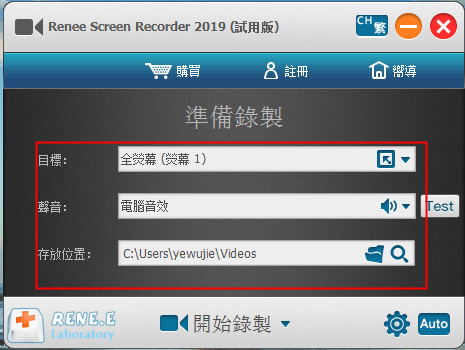
第3步:點選[開始錄製]按鈕,軟體開始執行錄屏操作。此時,如果您選擇的是“自定義”錄製目標,那麼需要拖動選項框選擇要錄屏的區域,選擇好之後再點選右下角“錄製”。(如果選擇[全屏]錄製目標,則點選按鈕後軟體直接開始錄屏。)
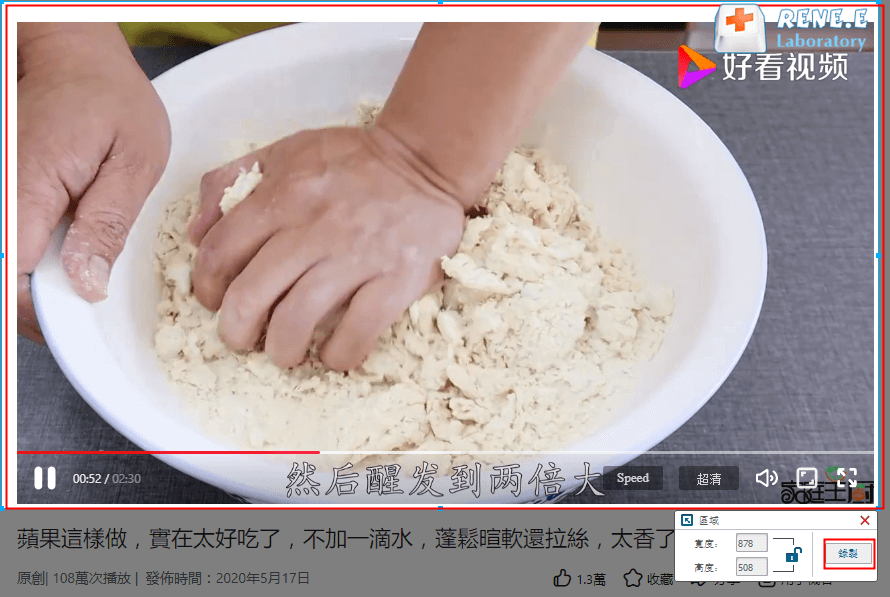
第4步:錄製過程中您可以隨時暫停或繼續,錄製完成點選右下角錄製框中的小正方形按鈕,錄製好的影片就會保存到您最初設定的路徑中。

某些內嵌影片雖然無法通過播放頁面直接下載,但是可以通過檢視“審查元素”的方式找到下載頁面,實現最終的下載保存。具體操作步驟如下:
第1步:滑鼠右鍵點選影片,選擇[檢視網頁原始碼]選項。
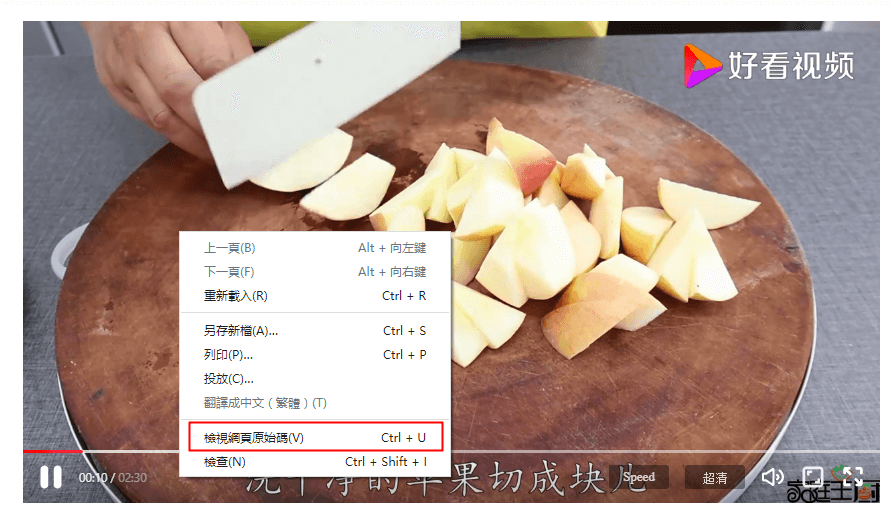
第2步:頁面打開後,使用快捷鍵“Ctrl + F”查找影片檔案。您可以在所有的查找結果中找到你想要下載的影片,之後點選其所在的連結。
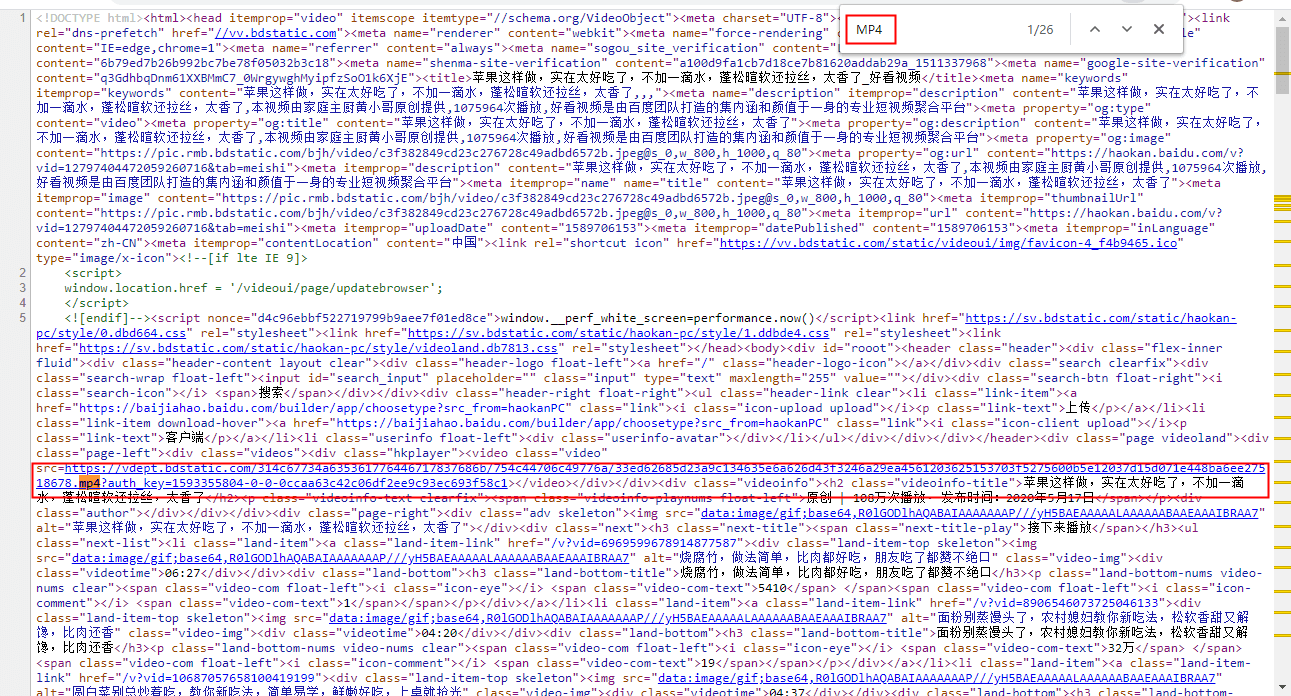
第3步:點選所選影片的連結之後,頁面會直接跳轉到單獨的影片頁面,點選右下角下載按鈕即可實現該影片的下載。
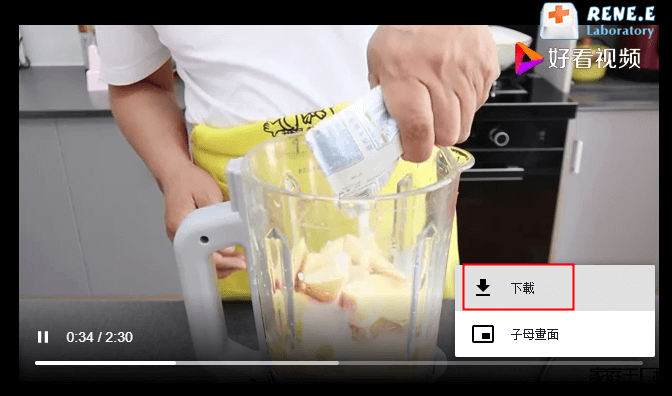
該方法是通過將內嵌影片的url進行分析,拆解出影片的真實連結之後並下載保存的方式,類似的第三方軟體有:FonePaw Video Converter Ultimate、Freemake Video Downloader等,下面以前者進行舉例,具體操作步驟如下:
第1步:下載並安裝FonePaw Video Converter Ultimate軟體。將需要下載的內嵌影片的連結粘貼進去,之後點選後面的“Analyze”進行連結的分析。勾選分析出的MP4格式的影片後點選[OK]。
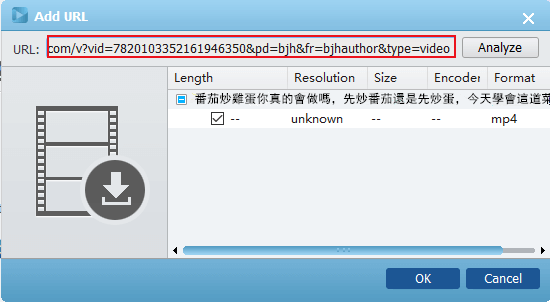
第2步:頁面跳轉到軟體首頁,點選[Convert]按鈕將影片下載到本機即可。
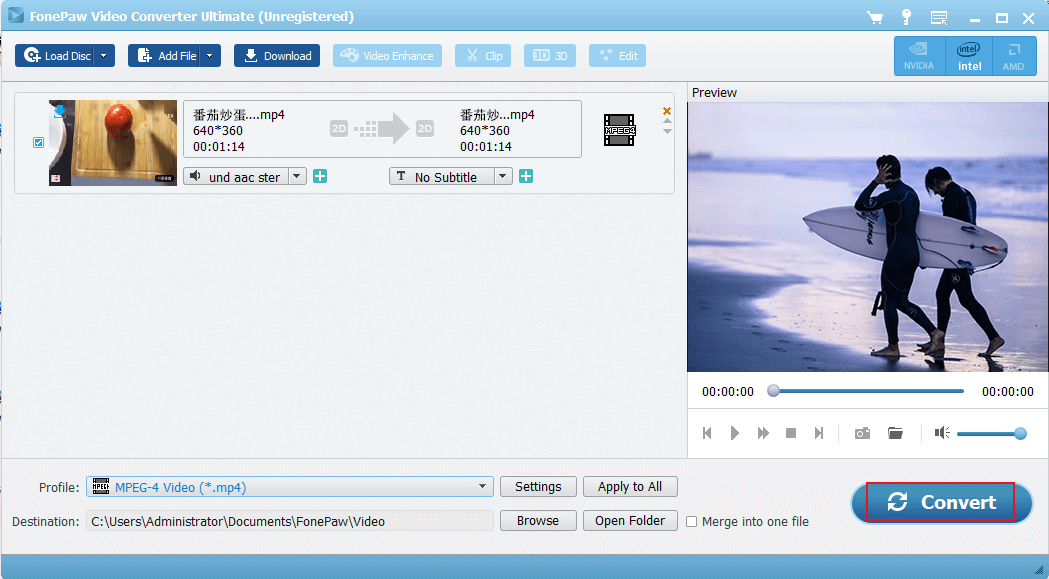
如果您是通過移動端裝置觀看的影片,需要對某個頁面內的影片進行下載操作,可以嘗試下面這種方法。
第1步:你需要下載一個“Firefox”瀏覽器,該瀏覽器的好處是可以直接看到影片的原始連結。打開需要下載的影片界面,點選右上角“…”。(注:有的影片也可以直接用該瀏覽器,長按需要下載的內嵌式影片,會直接跳出下載的按鈕。)
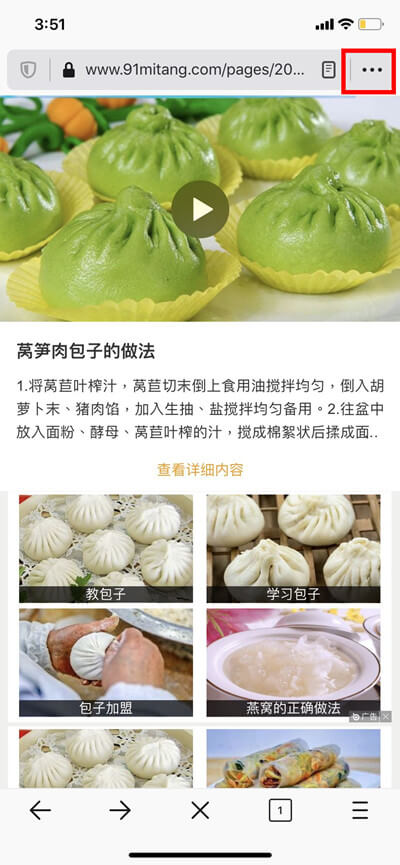
第2步:找到“複製網址”按鈕,即可將該影片的連結拷貝成功。
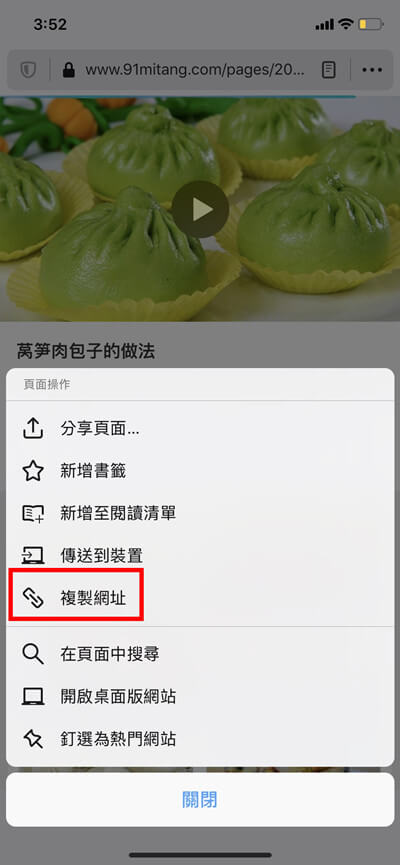
第3步:從應用商店下載一個名為“Video Saver”的軟體。點選[直接URL]選項。
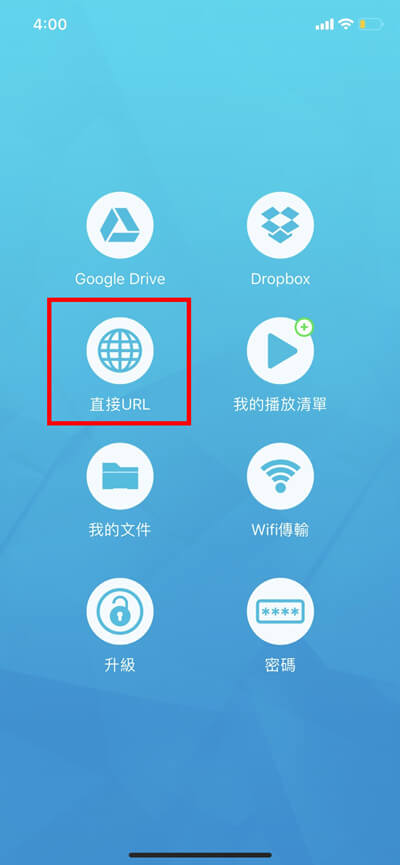
第4步:將剛剛複制的連結粘貼到裡面,並點選左下角下載按鈕即可將影片保存在行動電話裡了。
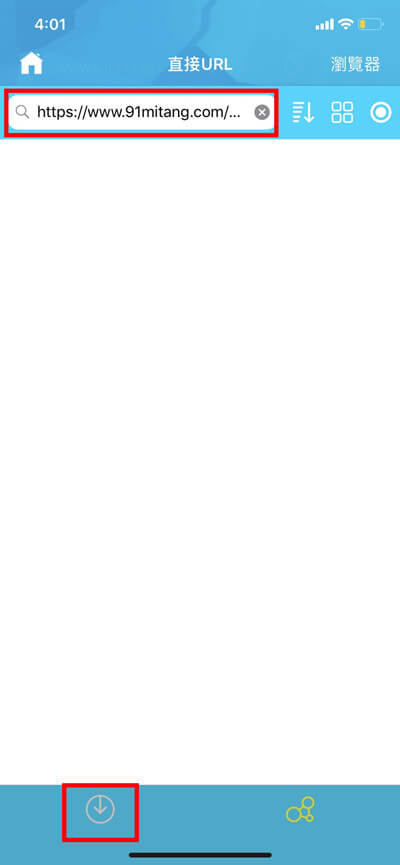
在iPhone裝置內,自帶了一款錄屏工具,您可以直接使用它實現對影片的保存,具體操作步驟如下:
第1步:從控制中心找到錄製按鈕(一個小圓點),如果控制中心沒有開啟該功能,您還可以到“設定”-“控制中心”-“自定控制”裡進行添加。
·在裝有 iOS 12 作業系統或更高版本的 iPhone X(或更新機型)上:從螢幕右上角向下輕滑螢幕,找到控制中心。
·在 iPhone 8 或更早機型以及 iOS 11作業系統或更低版本上:從任意螢幕的底部邊緣向上輕滑螢幕,找到控制中心。
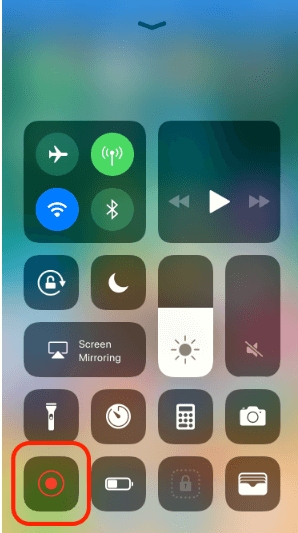
第2步:打開想要下載保存的內嵌式影片界面,點選[錄製按鈕]後,有三秒的準備時間,回到影片頁點選播放即可實現錄製。錄製完成後,影片將自動保存到相冊裡。
另外,再給大家推薦幾款適用於Android行動電話的下載軟體,Clipbox、Murakumo-影片下載器、Download Tube、AnyTrans for Android,使用方式大同小異,您可以根據個人需求自己挑選。或者,您也可以直接使用行動電話自帶的錄屏軟體,或是從應用商店下載一款錄屏軟體,對裝置的畫面進行錄製,也能實現對內嵌影片的保存。




